Come impostare il controllo genitori di YouTube nel 2025
YouTube è dotato di diverse opzioni integrate per l’impostazione del controllo genitori. Se però i tuoi figli sono dotati di un minimo di conoscenze tecnologiche, potranno eludere le limitazioni facilmente.
Poiché non è necessario creare un account per guardare YouTube, i bambini potrebbero tranquillamente aprire YouTube in modalità privata o in incognito e visualizzare qualunque tipo di contenuto. Oppure creare un nuovo account Google con un anno di nascita falso per evitare tutti i requisiti di controllo.
L’unico modo per assicurarsi di evitare l’accesso a contenuti inappropriati da parte dei tuoi figli è installare un’app di controllo genitori efficace sul loro dispositivo. Ho testato decine di app per il controllo genitori, ma solo poche hanno funzionalità valide ed efficaci per YouTube.
La mia opzione preferita è Qustodio: rafforza il ‘Restricted Mode’, monitora l’app e il sito web di YouTube, funziona in modalità incognito e tiene traccia della cronologia delle ricerche e delle visualizzazioni. Potrai provare Qustodio gratuitamente per 30 giorni senza utilizzare la carta di credito e vedere se la funzionalità di controllo genitori su YouTube soddisfa le tue aspettative.
Prova gratis Qustodio con YouTube per 30 giorni!
Guida rapida: come impostare il controllo genitori su YouTube in 3 passaggi 2025
- Ottieni un’app per il controllo genitori: Qustodio è la soluzione migliore grazie alle sue efficaci funzionalità di monitoraggio di YouTube. Ti permette di impostare un limite di tempo, di filtrare i video inappropriati o di bloccare il sito web e l’app. Prova Qustodio gratis per 30 giorni.
- Installazione sui dispositivi dei bambini: crea un profilo differente per ogni figlio e imposta il filtro web generale e le regole di utilizzo dell’app o del sito web di YouTube. Scarica quindi l’app sul telefono e sul computer del bambino.
- Applica le regole del controllo genitori per YouTube: crea regole destinate a limitare il tipo di video consultabili, aggiungi regole per il tempo di visione di YouTube e monitora la cronologia delle ricerche e delle visualizzazioni dei video.
Prova Qustodio gratis per 30 giorni!
Qual è il problema del Family Link di Google?
Ritenevo Google Family Link la soluzione potenzialmente dotata delle funzionalità migliori, poiché Google è il proprietario di tale servizio e di YouTube. Non potevo avere più torto di così.
Le funzionalità di controllo genitori sono davvero scadenti. Non sono stato in grado di visualizzare un elenco dei video riprodotti o la cronologia delle ricerche. In pratica attiva solamente il ‘Restricted Mode’, ma non riesce ad applicarlo. I miei figli sanno già come evitarlo, limitandosi a uscire dal loro account YouTube o a visualizzare i video in modalità Incognito.
Un altro problema importante di Family Link riguarda il ‘Supervision Mode’, necessario per monitorare il dispositivo del bambino e riservato ai minori di 13 anni (il limite di età può variare in base alle leggi del tuo paese). Se il bambino ha più di 13 anni, potrà disattivare la supervisione. Se invece ha meno di 13 anni, potrà cambiare l’anno di nascita dell’account per evitare il ‘Restricted Mode’ imposto dai genitori: in questo modo la modalità di supervisione diventerà completamente inutile.
Prova Qustodio gratis per 30 giorni!
Le migliori app per il controllo genitori su YouTube nel 2025
1. Qustodio: la migliore app per garantire il rispetto del controlli genitori su YouTube
Caratteristiche principali
- Blocca l’app e il sito Web di YouTube
- Imposta limiti di tempo per l’utilizzo dell’app di YouTube
- Consulta la cronologia delle ricerche e delle visualizzazioni di YouTube
- Compatibile con PC, macOS, Android, iOS, Amazon Fire e molto altro ancora.
- Prova Qustodio gratis per 30 giorni – non è necessaria la carta di credito
La combinazione delle funzionalità di Qustodio mi ha permesso di monitorare e limitare facilmente le attività dei miei figli su YouTube. La prima operazione intrapresa dopo la creazione del profilo è stata quella di accedere alla sezione di YouTube, in modo da poter limitare il loro tempo trascorso a guardare i video sul sito.
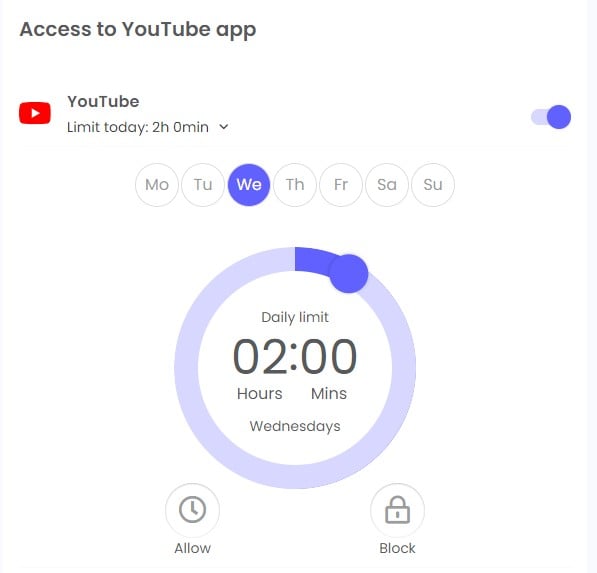
Poi ho bloccato il sito web di YouTube su tutti i navigatori, includendo le modalità Incognito e Privato. Preferisco infatti lasciarli guardare sull’app perché non posso impostare limiti di tempo specifici per il navigatore. Quando andranno su YouTube, apparirà una pagina sullo schermo con la scritta YouTube è stato bloccato. Ho voluto testare quanto fosse efficace e coerente il blocco dello schermo e sono rimasto soddisfatto dei risultati. Ho cercato di aggirare le restrizioni in vari modi creativi, senza successo.
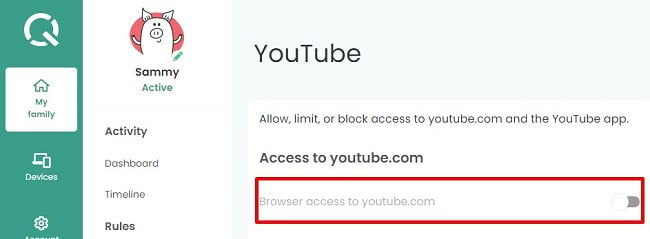
Qustodio dispone di un’app nativa in italiano e di un filtro completamente personalizzabile con più di 30 categorie. Oltre a impedire ai bambini di aprire siti web inappropriati o pericolosi, filtra anche i video di YouTube. Il filtro controlla i titoli, le descrizioni e i tag dei video per determinare se possono essere visualizzati. Infine, applica il ‘Restricted Mode’ e lo blocca, in modo da non poterlo disattivare senza autorizzazione.
Qustodio registrerà tutte le attività di YouTube dall’app e dal sito web e le visualizzerà nella ‘Activity Timeline’. Ho potuto verificare esattamente quali video cercavano i miei figli, cosa guardavano quando utilizzavano YouTube e per quanto tempo continuavano a osservare i video.
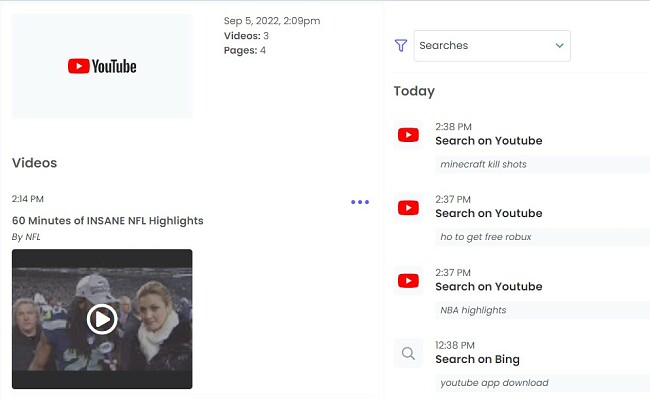
Qustodio mi permette di impostare un limite di tempo generale per l’app YouTube, ad esempio un’ora al giorno, ma oltre a questo apprezzo la possibilità di creare un orario generale per la visione di YouTube da parte dei bambini. In questo modo, saprò che non possono guardare YouTube durante le ore di scuola, p quando dovrebbero essere a letto e impegnati nei compiti. Queste regole sul tempo di visione si applicano al sito web e all’app, una soluzione utile se si decide di non bloccare YouTube sul navigatore.
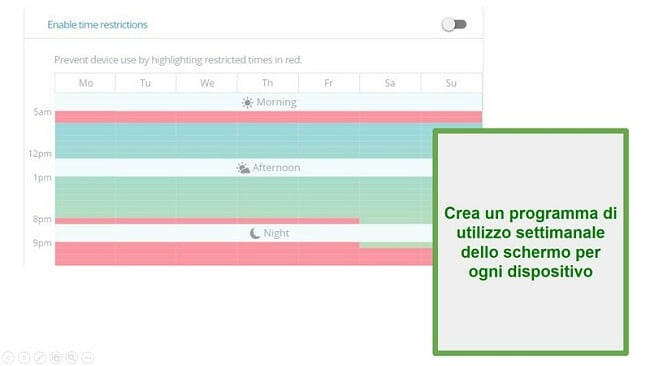
Qustodio offre diverse opzioni di abbonamento a seconda della necessità di monitorare simultaneamente 5, 10 o 20 dispositivi. Potrai iniziare con la loro prova gratuita di 30 giorni, senza carta di credito, prima di sottoscrivere un abbonamento mensile o annuale. In questo modo avrai accesso a tutte le funzionalità premium di Qustodio e potrai verificare quanto sono efficienti gli strumenti di monitoraggio di YouTube.
Prova Qustodio gratis per 30 giorni!
2. Bark: invia avvisi in caso di video inappropriati e commenti offensivi o pericolosi
- Blocca l’app e il sito web di YouTube
- Monitora tutti i video caricati
- Registra la cronologia delle ricerche e delle visualizzazioni
- Crea una pianificazione dei tempi per limitare la visualizzazione di YouTube
- Provalo gratis per 7 giorni!
Bark funziona in modo diverso dalle altre applicazioni per il controllo genitori da me testate. Invece di monitorare semplicemente l’app o il sito web, si collega direttamente all’account YouTube dei bambini. Il vantaggio principale di questo metodo è rappresentato dal fatto che non importa quale sia il dispositivo utilizzato dal bambino. I filtri continuano a svolgere il loro compito da qualsiasi dispositivo. Bark monitora costantemente il loro account per registrare la cronologia delle ricerche, i video selezionati e i commenti lasciati sui loro video. In questo modo, riceverò un avviso se qualcuno lascia commenti ostili o minacciosi o si rivolge in modo inappropriato ai miei figli.
Bark dispone di un’ampia libreria di parole, frasi e termini in gergo destinati ad attivare un avviso in 17 categorie. Queste includono cyberbullismo, autolesionismo, depressione, armi, sesso, droga e alcol. Segue anche tutti i canali a cui l’account è iscritto e mi avvisa quando viene caricato un nuovo video. Ho apprezzato la possibilità di personalizzare gli avvisi e di regolare i livelli di protezione per ogni categoria, in modo da non essere sommerso da avvisi e notifiche.
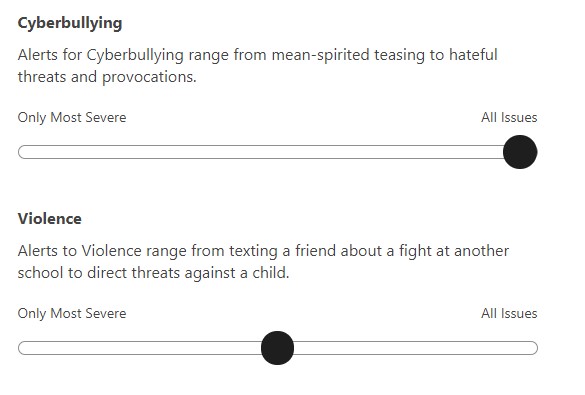
Bark implementa anche SafeSearch per Google, Bing e DuckDuckGo e ‘Restricted Mode’ di YouTube. Anche se ho visto alcuni video o risultati di ricerca passare attraverso il filtro, in combinazione con Bark si rivela efficace. Un altro vantaggio della combinazione è la capacità di Bark di bloccare ‘Restricted Mode’ e SafeSearch, impedendo ai miei figli di disattivarlo.
Bark è dotato di un calendario personalizzabile per il tempo trascorso sullo schermo. Funziona creando diversi intervalli nell’arco della giornata e ogni fascia prevede una serie di regole specifiche. Per esempio, posso consentire la visione tra le 16 e le 18 del pomeriggio, ma bloccare YouTube e permettere ai bambini di guardarlo solo tra le 7 e le 7:45.
Bark prevede due opzioni di abbonamento, ma se desideri monitorare YouTube e altri 35 social media, email e app per SMS, scegli il piano Bark Sr. Consiglio di iniziare con la prova gratuita di 7 giorni, così potrai vedere se Bark è adatto alle tue esigenze prima di sottoscrivere un abbonamento.
Prova Bark gratis per 7 giorni!
3. Mobicip: blocca i video inappropriati nell’interfaccia di YouTube
- Impedisce la riproduzione di video inappropriati
- Imposta limiti o blocca YouTube
- Rafforza ‘Restricted Mode’ di YouTube
- Provalo gratis per 7 giorni
Mobicip è una delle poche app per il controllo genitori da me provate a posizionare una schermata di blocco sui video inappropriati nei risultati di ricerca di YouTube. Utilizza il suo filtro web per analizzare il titolo, la descrizione e altri metadati relativi al video e, se il filtro web viene attivato, blocca il video.
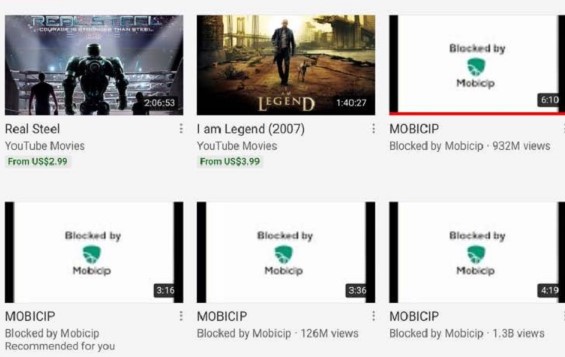
Dopo un recente aggiornamento dell’app YouTube, questa funzionalità non è tuttavia disponibile per i telefoni con sistema operativo Android 7.0 o superiore o iOS 10+. Mobicip permette però una soluzione semplice. Posso bloccare l’app di YouTube e costringere i miei figli a vedere i video solo attraverso il navigatore.
La schermata di controllo di Mobicip mi ha permesso di vedere facilmente quali video stavano visualizzando i miei figli. Presenta una miniatura del video cliccabile, in modo da poterlo guardare senza aprire una nuova pagina. Posso anche vedere il titolo, chi ha pubblicato il video, quando è stato visto e come lo ha classificato il filtro di Mobicip.
I limiti di tempo di visione sono un altro valido strumento per impostare il controllo genitori di YouTube. Mobicip divide tutte le app in tre categorie. Posso limitare un’intera categoria, per esempio impostando un limite di un’ora per le app di intrattenimento, in cui rientra YouTube. Un’altra opzione è quella di impostare limiti di tempo specifici per l’app YouTube, oppure, se i bambini utilizzano il navigatore, posso creare un limite di tempo generale.
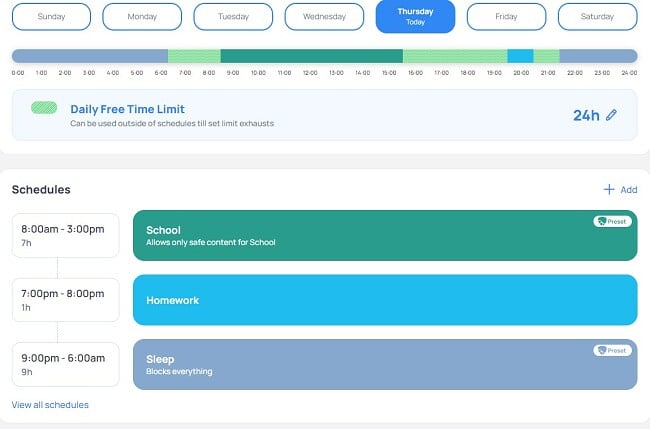
Mobicip offre tre piani di abbonamento. Ognuno di essi include la funzionalità di filtro web, ma se desideri includere il monitoraggio di YouTube e la possibilità di impostare limiti di tempo per le app, dovrai scegliere uno dei due piani premium. Se non sei sicuro di quale sia il piano migliore per te, inizia con una prova gratuita di 7 giorni, verifica tutte le funzionalità e scegli l’opzione migliore per la tua famiglia.
Prova Mobicip gratis per 7 giorni!
Come scegliere la migliore app di controllo genitori per monitorare YouTube
Ho scaricato numerose app di controllo genitori sul computer di famiglia, sugli smartphone e sui tablet dei miei figli per testare le funzionalità del controllo genitori di YouTube. Ecco alcuni dei parametri indispensabili dell’app per poterla includere in questo elenco.
- Monitoraggio di YouTube: voglio sapere quali video guardano i ragazzi e i tipi di video da loro ricercati. In questo modo posso capire se mio figlio è vittima di bullismo, se sta utilizzando droghe, se è alla ricerca di video a sfondo sessuale o di altri argomenti pericolosi.
- Filtro: solo alcune delle app per il controllo genitori da me testate dispongono di filtri funzionanti con YouTube. Questi filtri controllano il titolo del video, la descrizione e i commenti per determinare se un video è appropriato.
- Blocco di applicazioni e siti web: guardare YouTube può creare dipendenza. Se sta diventando un problema reale, voglio avere la possibilità di bloccare l’app o il sito web da remoto qualora i miei figli passino diverse ore a guardare video ogni giorno.
- Limiti di tempo davanti allo schermo: oltre a bloccare YouTube, ho bisogno di funzionalità per la gestione del tempo trascorso sullo schermo. In questo modo potrò stabilire dei limiti ragionevoli per i miei figli e insegnare loro il valore della gestione del tempo.
- Ulteriori funzionalità di controllo genitori: raramente si ha bisogno di un’app per monitorare solo YouTube. Consiglio di acquistare un’app completa per il controllo genitori in grado di monitorare le attività online dei tuoi figli e di personalizzare regole diverse per ognuno di loro.
Prova Qustodio gratis per 30 giorni!
Domande frequenti su come impostare il controllo genitori di YouTube
Posso fare affidamento su YouTube Kids e ‘Restricted Mode’?
Il problema principale delle opzioni di controllo genitori integrate in YouTube consiste nella possibilità per i bambini di aggirare facilmente le restrizioni. Possono infatti utilizzare la modalità in incognito, creare un secondo account YouTube o disconnettersi dal proprio account, e in questo modo saranno liberi da queste restrizioni. Di conseguenza è una buona idea utilizzare una valida app nativa in italiano per il controllo genitori come Qustodio, per evitare la disattivazione del ‘Restricted Mode’. Potrai provare Qustodio gratis per 30 giorni – non è necessaria la carta di credito e scoprire quanto sia facile impostare e applicare il controllo genitori su YouTube.
Esistono app gratuite per il controllo genitori compatibili con YouTube?
Non sono riuscito a trovare un’app di controllo genitori realmente gratuita e funzionante con YouTube. Ho iniziato con Family Link, in quanto di proprietà di Google, ma si limita ad applicare il ‘Restricted Mode’. Altri problemi comuni rilevati durante i miei test sono la facilità con cui le app gratuite possono essere aggirate, l’assenza di strumenti per la limitazione di YouTube e il rallentamento del telefono o del computer. Considero quindi conveniente pagare un piccolo prezzo per abbonarsi a una valida app capace di monitorare e applicare i limiti. Se non sei sicuro di aver bisogno di un controllo genitori per YouTube, effettua una prova gratuita di 30 giorni con Qustodio. Non dovrai utilizzare una carta di credito per attivare la prova gratuita e otterrai un mese nel quale potrai conoscere i dati relativi alle attività dei tuoi figli su YouTube. A quel punto potrai decidere con cognizione di causa se abbonarti all’app e continuare a mettere in pratica le tue regole o meno.
Qustodio consente di impostare il controllo genitori su YouTube?
Qustodio è la migliore app per il controllo genitori da me testata per YouTube. Partendo da un potente filtro con oltre 30 categorie, è possibile evitare video inappropriati nei risultati della ricerca. Potrai poi creare limiti di tempo per assicurarti che i tuoi figli non diventino dipendenti dalla visione di YouTube o creare un calendario per evitare la visione di video quando non dovrebbero. Mentre era installato sui telefoni e sui computer dei miei figli, ho sentito di avere il controllo completo e di poter interrompere la visione di YouTube in qualsiasi momento.
Come posso verificare quali video di YouTube guardano i miei figli?
Tutte le app per il controllo genitori sopra indicate svolgono un ottimo lavoro di registrazione della cronologia delle visualizzazioni e delle ricerche su YouTube. Potrai accedere al pannello di controllo dei genitori e ottenere un elenco completo, compresi i link o le miniature cliccabili, in modo da poter controllare personalmente i video. Sono inclusi i video di YouTube guardati in modalità Incognito o Privata e quando si accede a diversi account utente.
Come posso limitare il tempo di visione di YouTube dei miei figli?
Valide app per il controllo genitori come Qustodio e Bark dispongono di diversi strumenti per impostare i limiti di tempo davanti allo schermo. Entrambi offrono la possibilità di impostare limiti per specifiche app, come YouTube, e di bloccarle quando il bambino raggiunge il tempo stabilito. Potrai anche impostare regole generali per il tempo trascorso sullo schermo del telefono e creare un programma giornaliero per l’accesso a siti web come YouTube. Ho sfidato i miei figli a trovare il modo di aggirare le regole sull’orario di utilizzo dello schermo, ma non sono riusciti a trovare alcun punto debole.

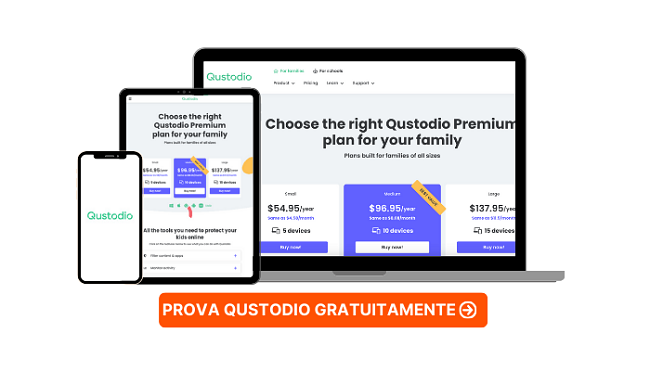
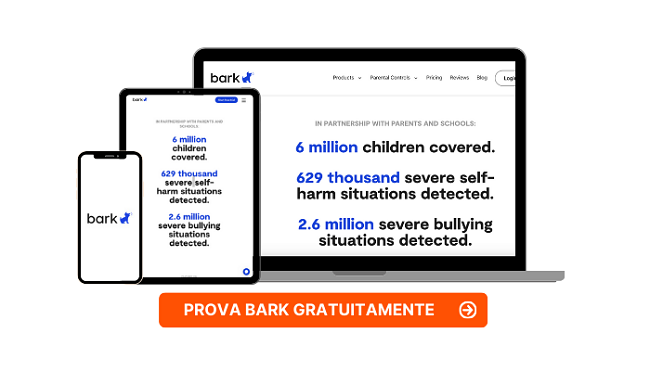
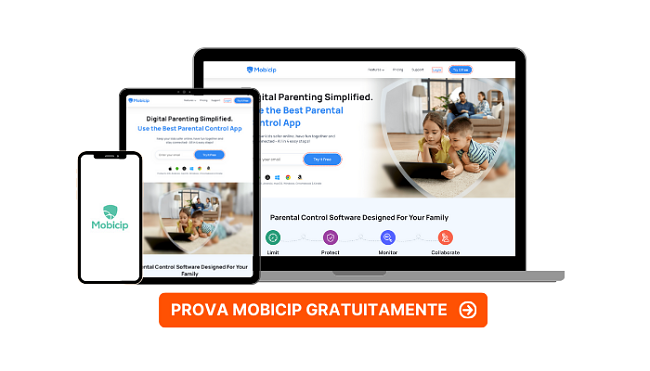

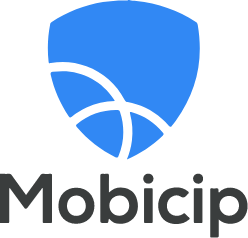


Lascia un commento
Annulla